Om verschillende redenen krijg je, nadat je een bestand of app op de iPhone hebt verwijderd, een promptbericht dat zegt: je hebt geen toestemming om dit bestand te verwijderen. Hoe de verwijderingstoestemming op de iPhone inschakelen en krijgen?
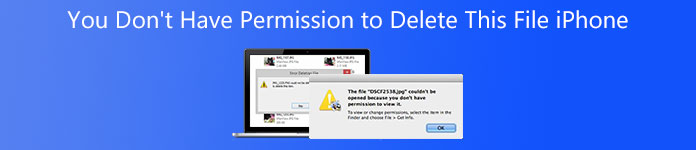
U moet weten dat veel factoren ervoor zorgen dat een bestand lang blijft hangen en niet kan worden verwijderd. Dit bericht zal je helpen om geen toestemming te herstellen om het bestand op de iPhone te verwijderen.
- Deel 1. Herstart iPhone en upgrade iOS om te repareren Geen toestemming om bestand te verwijderen
- Deel 2. Schakel iCloud-fotoalbum uit om toestemming te krijgen voor het verwijderen van foto's iPhone
- Deel 3. Betere manier om te repareren Je hebt geen toestemming om dit bestand iPhone te verwijderen
- Deel 4. Veelgestelde vragen over Heb geen toestemming om bestanden op iPhone te verwijderen
Deel 1. Herstart iPhone en upgrade iOS om te repareren Geen toestemming om bestand te verwijderen
Als u geen toestemming hebt om dit bestand op de iPhone te verwijderen, moet u eerst proberen de iPhone opnieuw op te starten om het probleem op te lossen. U kunt de normale manier gebruiken om uw iPhone af te sluiten, opnieuw op te starten en vervolgens het bestand, item of app opnieuw te verwijderen en te controleren of u het gemakkelijk kunt verwijderen.
Start de iPhone opnieuw op om te verhelpen dat u geen toestemming hebt om dit bestand iPhone te verwijderen
Houd gewoon de aan / uit-knop op de iPhone ingedrukt totdat je de ziet Sleep om uit te zetten verschijnt op het scherm. Versleep de afsluitknop om de iPhone uit te schakelen.
U kunt ook naar Instellingen app op iPhone, tik op Snel naar, scrol omlaag naar het onderste gedeelte en kies vervolgens Afsluiten optie om uw iPhone gemakkelijk uit te schakelen.
Upgrade iOS om te verhelpen dat je geen toestemming hebt om dit bestand iPhone te verwijderen
In sommige gevallen kunt u iOS upgraden naar de nieuwste versie om gemakkelijk verschillende problemen van een iOS-apparaat op te lossen. Je kunt openen Instellingen app op iPhone, tik op Snel naaren tik vervolgens op software bijwerken optie. Daarna controleert de iPhone automatisch of er een update beschikbaar is.
Tik Download en installeeren voer uw toegangscode in om iOS te upgraden. Wanneer de iOS-upgrade is voltooid, kunt u proberen het bestand opnieuw te verwijderen.
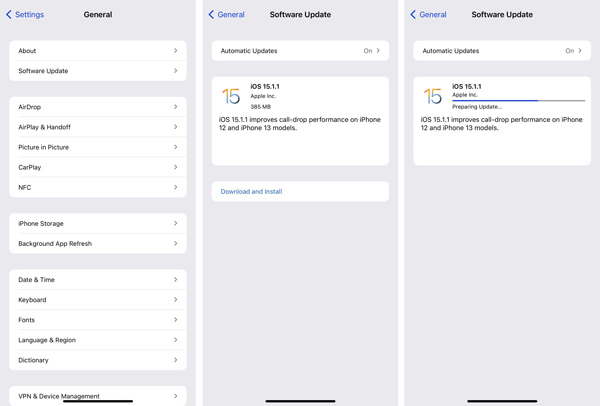
Deel 2. Schakel iCloud-fotoalbum uit om toestemming te krijgen voor het verwijderen van foto's iPhone
Wanneer u enkele iPhone-foto's in de DCIM-map op de computer verwijdert, krijgt u mogelijk gemakkelijk het pop-upvenster Fout bij verwijderen van bestand waarin wordt gevraagd dat u geen toestemming hebt om dit bestand op de iPhone te verwijderen. Dit probleem wordt voornamelijk veroorzaakt door de iCloud-functie voor fotobeheer. U kunt ervoor kiezen om het uit te schakelen om het probleem op te lossen.
Ontgrendel de iPhone en ga naar de Instellingen app. Scroll naar beneden om de te vinden Foto's en camera optie, of Foto's in nieuwe iOS-versie. Wanneer u het invoert, vindt u de iCloud Photo Library or iCloud Foto's en schakel het uit.
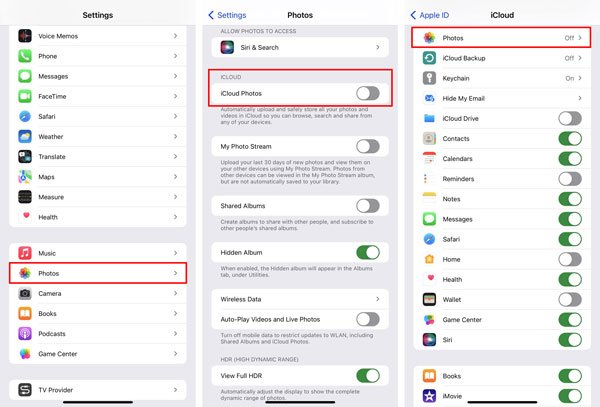
U kunt ook uw iCloud-account invoeren, kies iCloud en schakel vervolgens de Foto's optie daar.
Deel 3. Betere manier om te repareren Je hebt geen toestemming om dit bestand iPhone te verwijderen
Om volledige controle over uw iPhone-gegevens te krijgen en verschillende iOS-bestanden beter te beheren, kunt u vertrouwen op de professional iPhone Eraser. Het heeft de mogelijkheid om duidelijke iPhone-cache verwijder eenvoudig alle hardnekkige apps, verwijder grote bestanden, wis ongewenste bestanden en ruim iPhone-ruimte op.

4,000,000 + downloads
Krijg toestemming om alle iOS-bestanden op de iPhone grondig te verwijderen.
Wis ongewenste bestanden, verwijder apps, verwijder grote bestanden en maak iPhone-ruimte vrij.
Wis alle iOS-gegevens en instellingen op iPhone, iPad en iPod zonder herstel.
Beveilig al uw persoonlijke gegevens en bescherm de privacy op een veilige manier.
Stap 1Dubbelklik op de downloadknop hierboven en volg de instructies om deze iPhone Eraser gratis op uw computer te installeren en uit te voeren.

Stap 2Verbind de iPhone met de computer via een bliksemsnelle USB-kabel. Kraan Trust op het iPhone-scherm, zodat het snel herkend kan worden. Alle iPhone-modellen met iOS 26/18/17/16/15/14/13 en ouder worden ondersteund.
Stap 3Klik Maak ruimte vrij in het linkerdeelvenster en kies vervolgens Foto's opschonen, Wis ongewenste bestandenof Verwijder grote bestanden om snel ongewenste iOS-gegevens op uw iPhone te scannen.

Stap 4Zoek na het scannen het bestand dat u van de iPhone wilt verwijderen en klik vervolgens op Wissen om uw bewerking te bevestigen.

Met deze aanbevolen iPhone Eraser kunt u verschillende iOS-bestanden op iPhone of iPad beter beheren. Het biedt u drie wisniveaus om snel iOS-gegevens te verwijderen en het iOS-apparaat terug te brengen naar de fabrieksinstellingen. Je kunt het gratis downloaden en uitproberen.
Deel 4. Veelgestelde vragen over Heb geen toestemming om bestanden op iPhone te verwijderen
Waarom geeft de iPhone aan dat ik geen toestemming heb?
Verschillende redenen zullen ervoor zorgen dat u de prompt voor het niet verwijderen van toestemming krijgt. Een oude iOS-versie, iTunes- of iCloud-probleem, een probleem met de prullenbak of de prullenbak, en andere zorgen ervoor dat de iPhone gemakkelijk zegt dat je geen toestemming hebt.
Hoe maak ik opslagruimte vrij op mijn iPhone?
Als u iPhone-gegevens wilt beheren en opslagruimte wilt vrijmaken, kunt u de app Instellingen openen, op Algemeen tikken en vervolgens op iPhone-opslag om elke app te controleren en te zien hoeveel ruimte deze in beslag neemt. Tik op App verwijderen en kies ervoor om de gerelateerde gegevens te verwijderen.
Hoe verwijder ik internetbestanden op mijn iPhone?
Naar browsegeschiedenis en cookies op iPhone wissen, kunt u naar de app Instellingen gaan, Safari kiezen en vervolgens de optie Geschiedenis en websitegegevens wissen gebruiken om internetbestanden eenvoudig te verwijderen.
Conclusie
Dit bericht ging voornamelijk over de je hebt geen toestemming om dit bestand op de iPhone te verwijderen probleem. U kunt deze handige tips hierboven gebruiken om snel ongewenste bestanden van de iPhone te verwijderen.




